Typeform vs Jotform vs WPForms: qual è il miglior generatore di moduli?
Pubblicato: 2021-05-03Vuoi un modo rapido per confrontare Typeform vs JotForm vs WPForms?
Tutti questi 3 form builder hanno fantastiche funzionalità per aziende e organizzazioni non profit. E tutti ti consentono di creare moduli di conversazione. Ma ci sono anche alcune differenze piuttosto enormi nelle funzionalità e nello spazio di archiviazione delle voci.
In questo articolo, confronteremo direttamente Typeform, JotForm e WPForms in modo che tu possa decidere facilmente quale è il migliore per il tuo sito.
Crea ora il tuo modulo di conversazione
Typeform vs JotForm vs Grafico di confronto WPForms
Ecco una rapida panoramica delle importanti funzionalità di queste 3 piattaforme di creazione di moduli.
| Elementi essenziali della forma | JotForm Argento | WPForms Pro | |
|---|---|---|---|
| Prezzi | $ 360/ anno | $ 348 / anno | $ 399 / anno |
| Layout del modulo di conversazione | ✓ | ✓ | ✓ |
| Layout della pagina di destinazione del modulo | ✓ | ✓ | |
| Procedura guidata di incorporamento di WordPress | ✓ | ||
| Modulo di incorporamento Elementor | ✓ | ||
| Modulo di incorporamento Divi | ✓ | ||
| Campi di pagamento | ✓ | ✓ | ✓ |
| Completamento automatico dell'indirizzo |
|
| |
| Modelli di modulo | ✓ | ✓ | ✓ |
| Limite di forma | Illimitato | 100 | Illimitato |
| Limite di risposta | 100 al mese | 10.000 al mese | Illimitato |
| Spazio di archiviazione | 1 GB | 100 GB | Illimitato * |
| Moduli offline | ✓ | ✓ | |
| Anti-spam | – |
|
|
| Stoccaggio di ingresso | ✓ | ✓ | ✓ |
| Reportistica del sondaggio visivo | ✓ |
*WPForms non ha limiti di archiviazione per il caricamento di file, ma lo spazio massimo che puoi utilizzare dipende dal tuo piano di hosting. Se hai bisogno di spazio su disco illimitato, ti consigliamo di utilizzare WPForms con il piano di hosting Plus di Bluehost.
Typeform vs JotForm vs WPForms: qual è il miglior generatore di moduli?
Se stai guardando Typeform vs JotForm vs WPForms, probabilmente stai cercando di creare moduli con un layout moderno e conversazionale.
I moduli di conversazione mostrano 1 domanda alla volta in modo che il visitatore possa concentrarsi facilmente senza essere sopraffatto dalla visualizzazione dell'intero modulo in una volta.
Puoi creare moduli di conversazione in Typeform, JotForm e WPForms Pro. Abbiamo deciso di metterli testa a testa creando la stessa identica forma in ogni form builder per vedere le differenze.
- Forme di conversazione a confronto
- Nome campo
- Campo a discesa
- Campo indirizzo
- Campo numero di telefono
- Campo di indagine
- Campo GDPR
- Aggiungere un nome alla pagina di ringraziamento
- Moduli di pubblicazione
- Opzioni di layout in Typeform
- Opzioni di layout in JotForm
- Opzioni di layout in WPForms
- Visualizzazione delle voci
- Memorizzazione delle voci del form
- Archiviazione di inserimento JotForm
- Archiviazione delle voci di WPForms
- Vincitore assoluto: Typeform vs JotForm vs WPForms
Iniziamo impostando lo stesso modulo in ogni piattaforma di creazione moduli.
Forme di conversazione a confronto
Creeremo un semplice form in Typeform, JotForm e WPForms con i seguenti campi:
- Nome (testo)
- Età (numero)
- Paese (menu a discesa)
- Indirizzo
- Numero di telefono
- Domanda del sondaggio (scelta multipla)
- Accordo GDPR (casella di controllo dei termini legali)
- Grazie pagina
Per fare un confronto equo, iniziamo ogni modulo con un modello vuoto e il layout predefinito. Poiché il campo Età era lo stesso in tutti i generatori di moduli, lo salteremo nella recensione.
Utilizzeremo il layout Card Form in JotForm per replicare l'aspetto di Typeform.
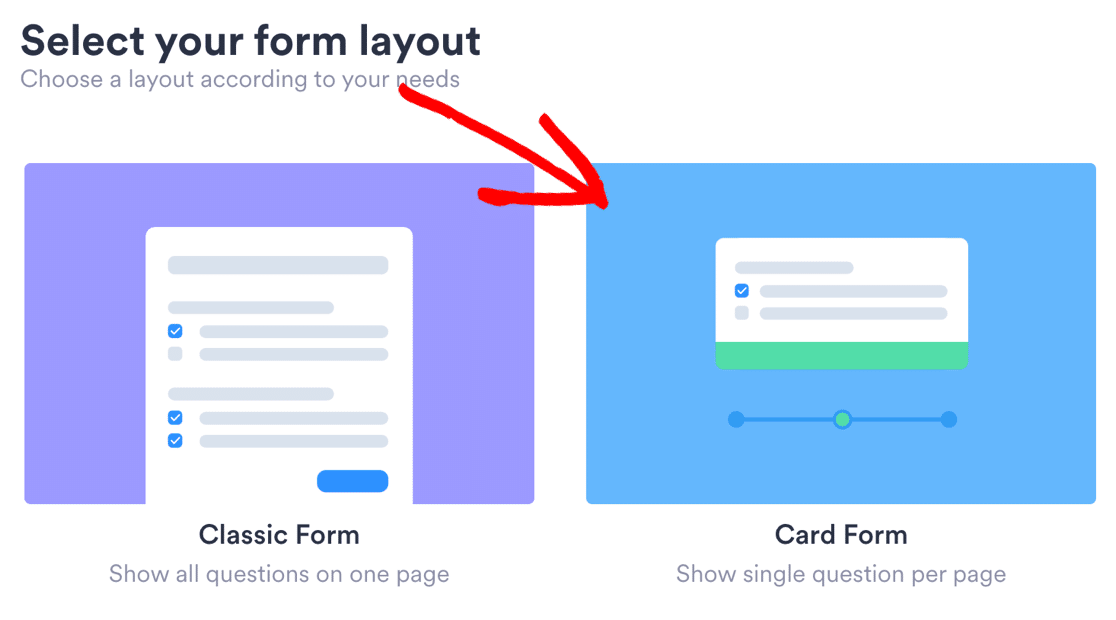
E il componente aggiuntivo dei moduli di conversazione in WPForms Pro.
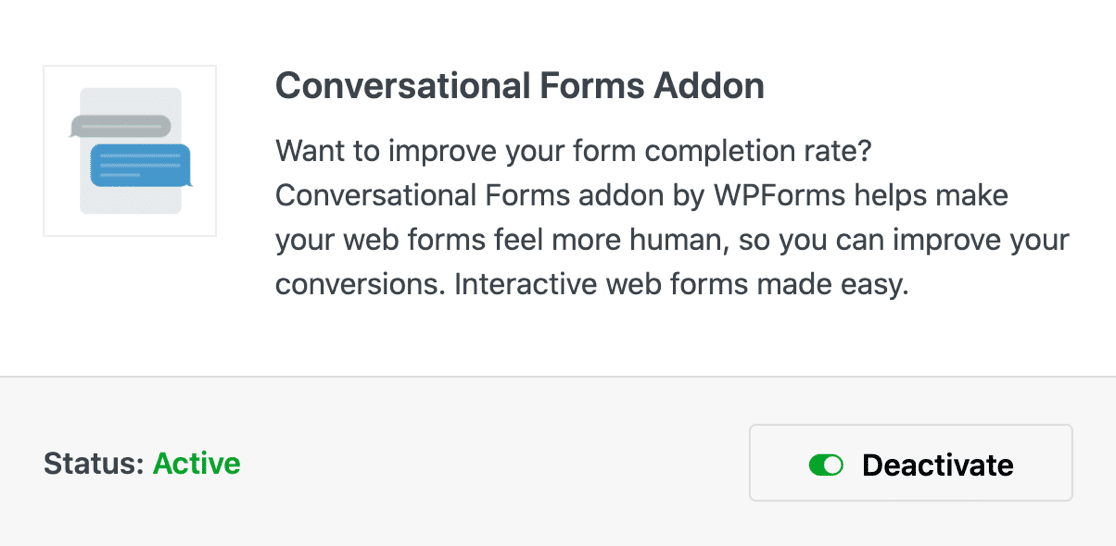
Ora diamo un'occhiata alle principali differenze nel modo in cui funzionano questi generatori di moduli.
Aggiunta di un campo nome
Innanzitutto, abbiamo aggiunto un campo Nome a ciascun modulo. Typeform aveva sicuramente l'approccio più semplice qui e WPForms aveva i controlli di campo più flessibili.
Su Typeform, aggiunge qui 1 campo per il nome.
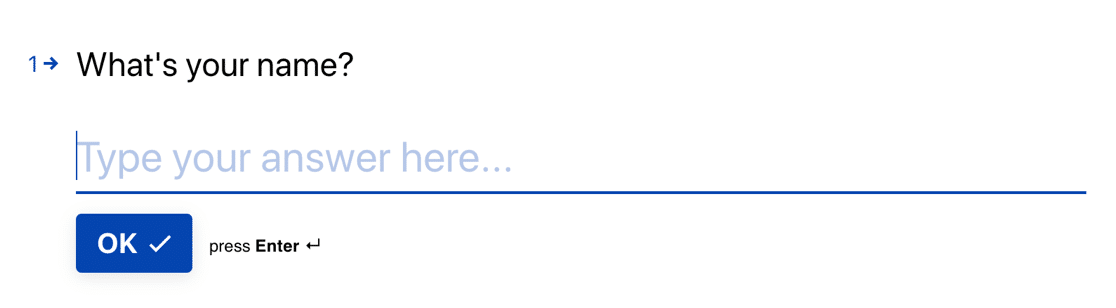
JotForm aggiunge campi separati per il nome e il cognome e non c'è modo di unirli. Ti consigliamo di utilizzare un campo di testo a riga singola se vuoi renderlo meno formale.
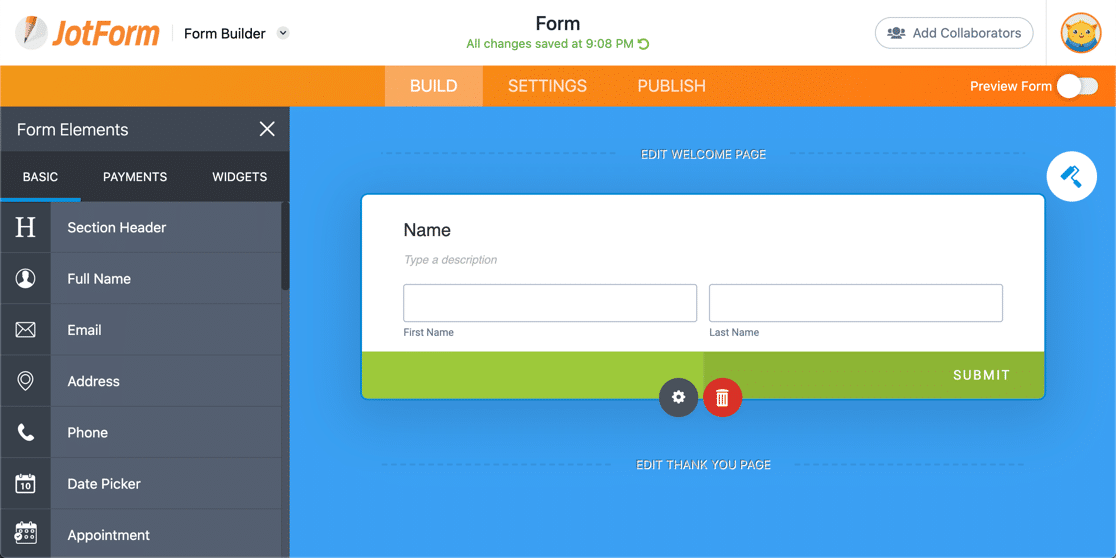
Aggiungere un campo nome in WPForms è stato facile. Lo abbiamo trascinato sul modulo vuoto e fatto clic su di esso per modificare le impostazioni. Da lì, puoi scegliere Semplice per avere solo 1 campo per il nome (come Typeform).
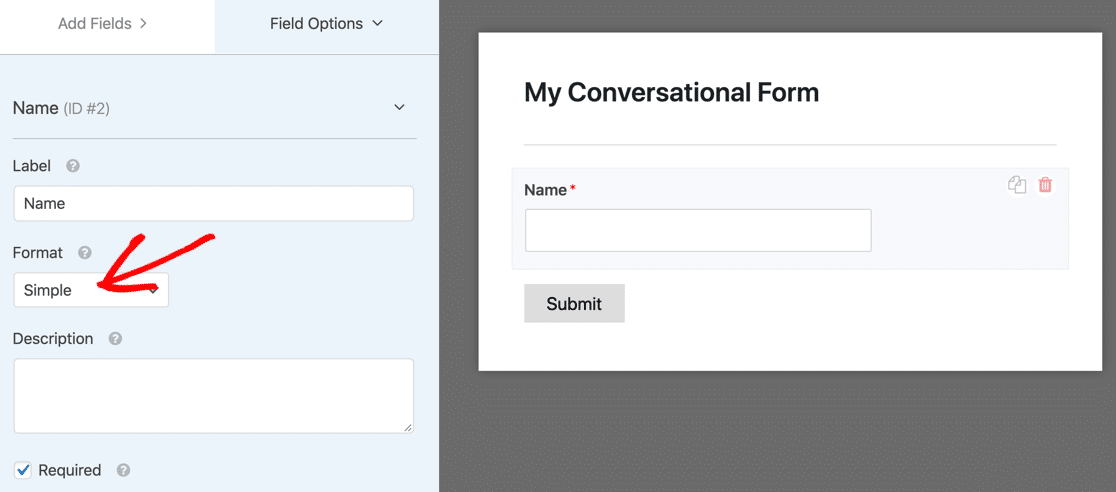
Quindi in WPForms, il campo del nome è più colloquiale e ti consente di utilizzare il formato che funziona meglio. JotForm aggiunge un campo extra per il cognome per impostazione predefinita, anche se c'è una soluzione alternativa all'utilizzo di un campo di testo se non si desidera avere 2 campi.
Aggiunta di un campo a discesa
La successiva grande differenza che abbiamo riscontrato è stata il campo a discesa.
Tutti i form builder semplificano l'aggiunta del campo, ma l'aggiunta di un gran numero di scelte è stata più semplice in JotForm e WPForms e più complicata in Typeform.
In Typeform, non esiste un modo semplice per aggiungere opzioni di risposta in blocco. Quindi, per il campo Paese, dovevamo trovare un elenco di testo di paesi sul Web e poi incollarli tutti come risposte.
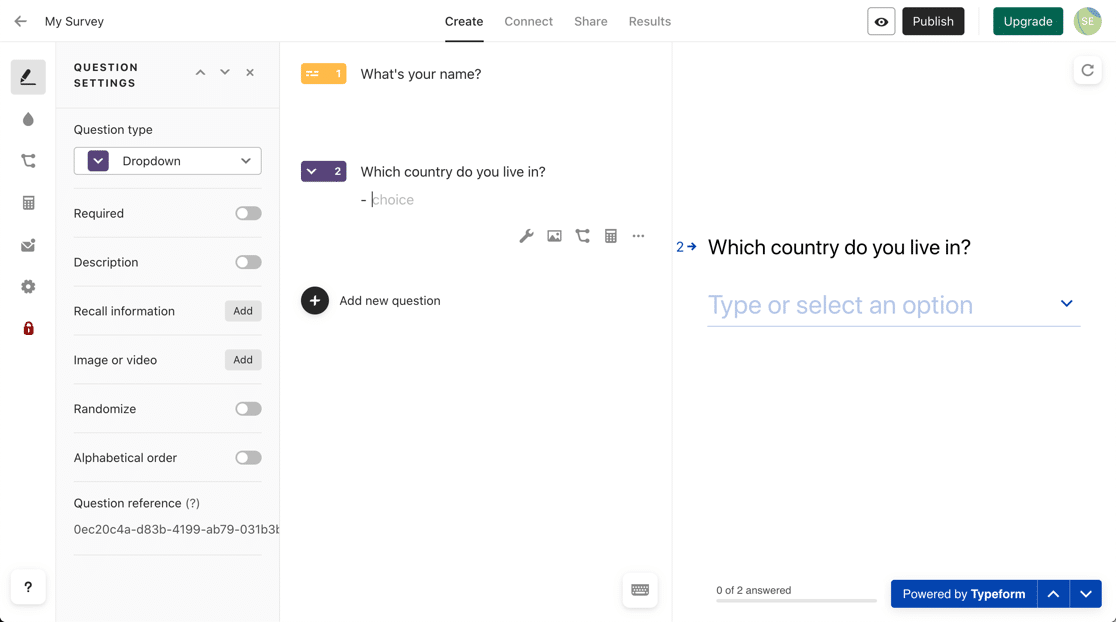
Anche questo è un po' imbarazzante perché l'elenco non è molto compatto, quindi devi scorrere oltre per lavorare sul campo successivo sottostante.
Per aggiungere il menu a discesa in JotForm, possiamo utilizzare l'elenco Opzioni predefinite per aggiungere paesi. Questo è molto più veloce.
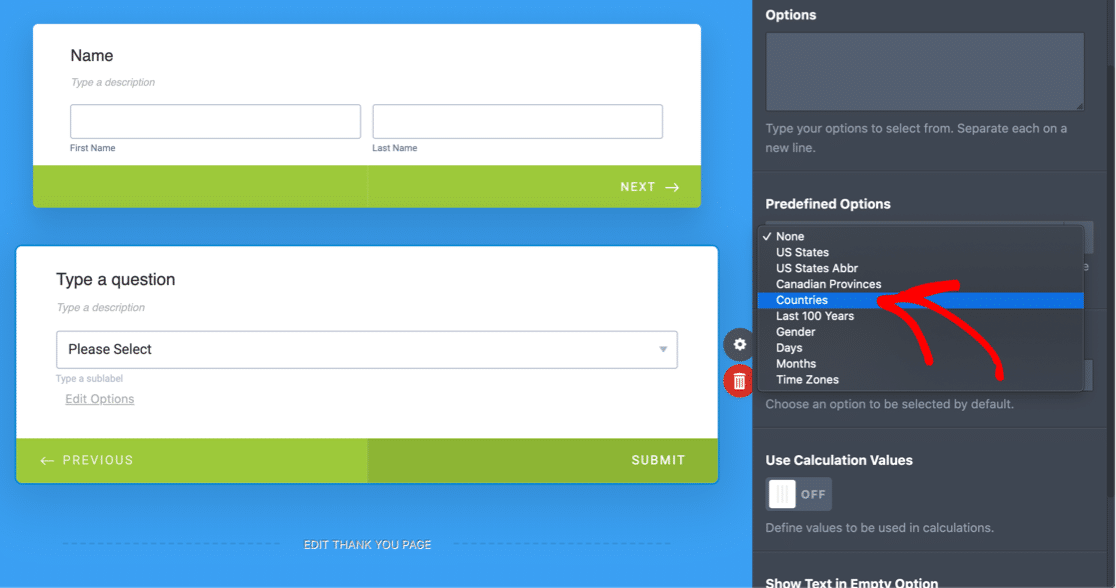
E possiamo usare anche la stessa opzione WPForms Pro. Qui, si chiama il menu Bulk Add Choices e anche i paesi sono uno dei preset qui.
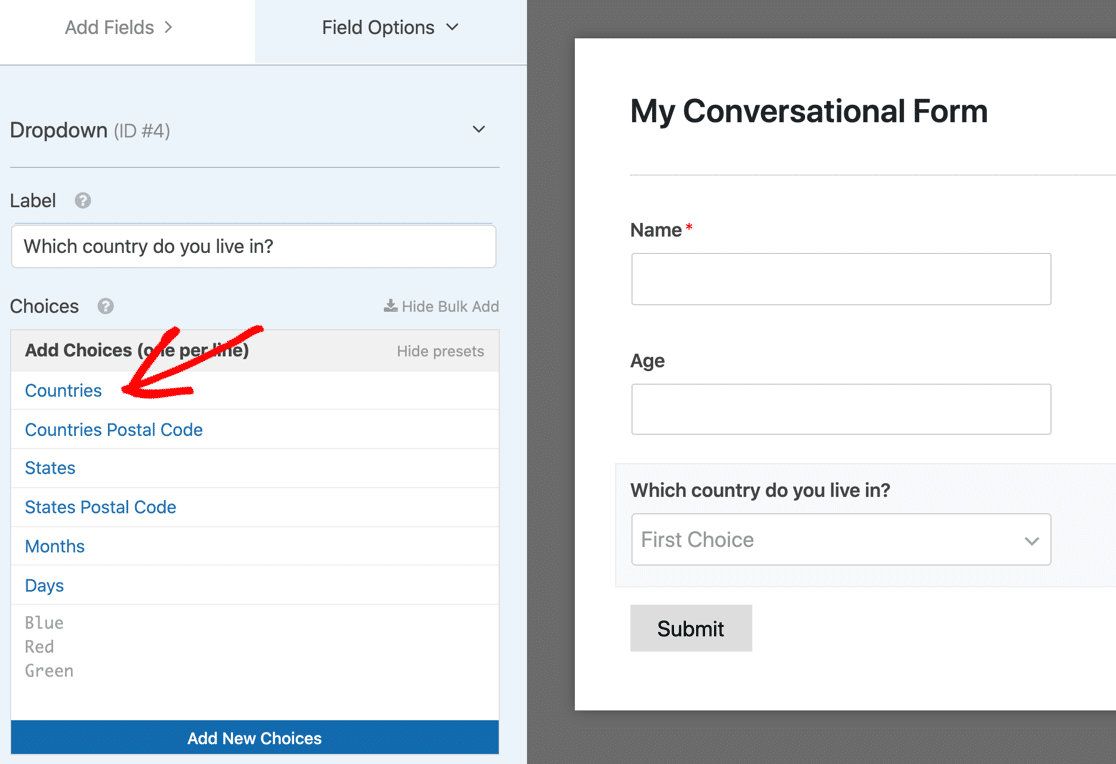
In WPForms, puoi rimuovere i paesi e modificare la formulazione se i preset non sono corretti. Puoi anche spostare i paesi su e giù se ce ne sono alcuni che è probabile che i tuoi visitatori utilizzino più spesso.
Aggiunta di un campo indirizzo
Il campo dell'indirizzo è una grande differenza in questi generatori di moduli.
Typeform non ha un campo indirizzo come fanno gli altri form builder.
Puoi utilizzare campi separati e raggrupparli se vuoi associarli. Per ora, abbiamo usato solo un campo di testo per l'indirizzo.
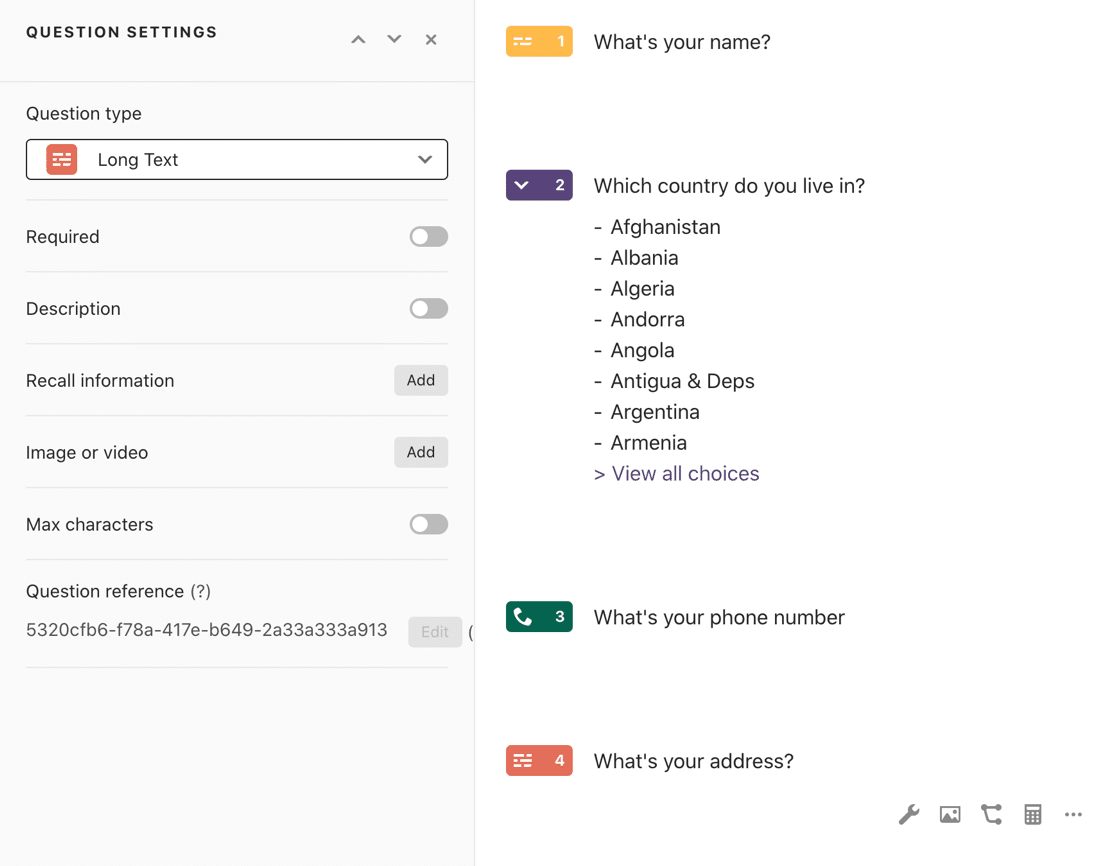
Se volessi trasferire i dati dell'indirizzo su un CRM nel formato giusto, dovresti fare un po' più di lavoro in Typeform.
Il campo dell'indirizzo di JotForm ha l'aspetto di un campo dell'indirizzo tradizionale. Ha un pulsante per farlo apparire a schermo intero. In effetti, il modulo ha un aspetto molto migliore a schermo intero, ma non è un'opzione su altri campi.
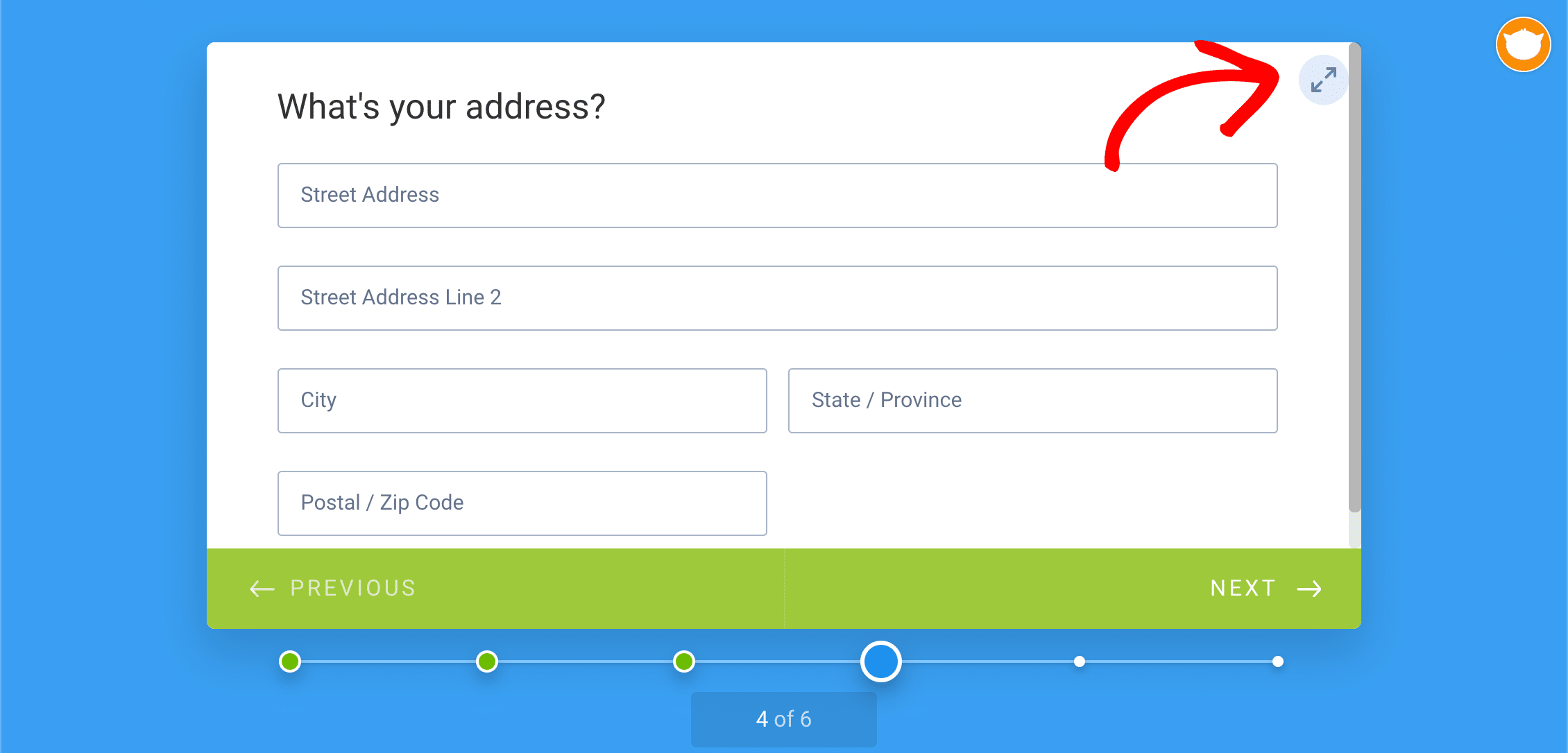
Puoi utilizzare un widget JotForm invece del campo se desideri utilizzare il completamento automatico dell'indirizzo. Questo supporta Google Maps.
Il campo dell'indirizzo di WPForms Pro è un'alternativa a JotForm. Puoi abilitare il completamento automatico se installi il componente aggiuntivo di geolocalizzazione.
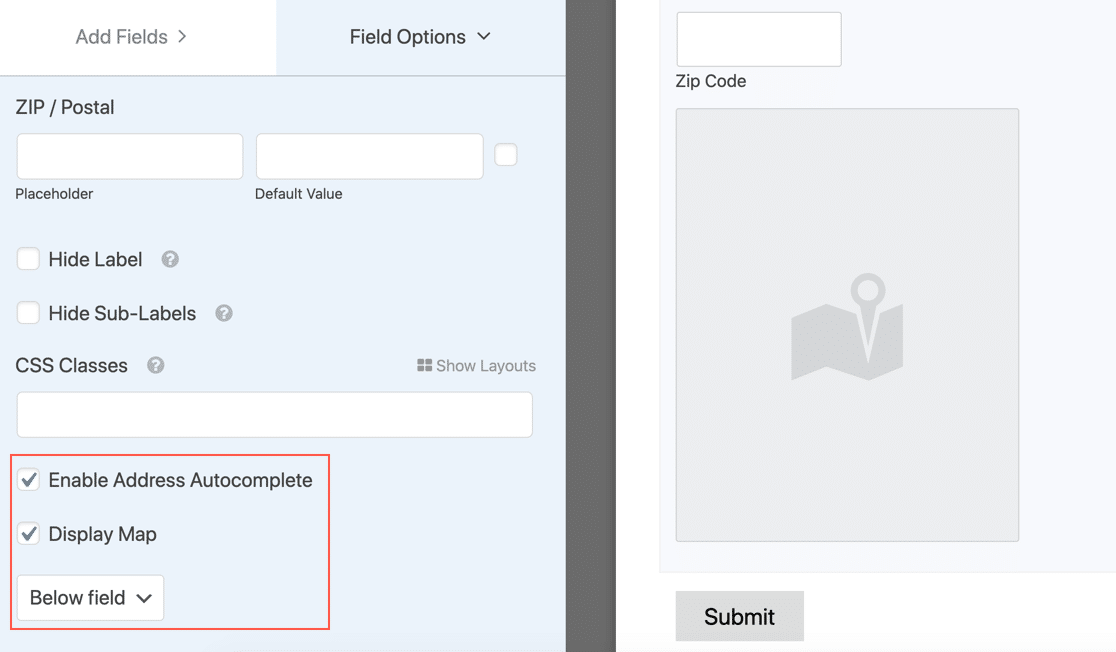
WPForms supporta Google Maps e Algiola Places, quindi c'è una soluzione alternativa in WPForms per coloro che preferiscono non utilizzare l'API di Google.
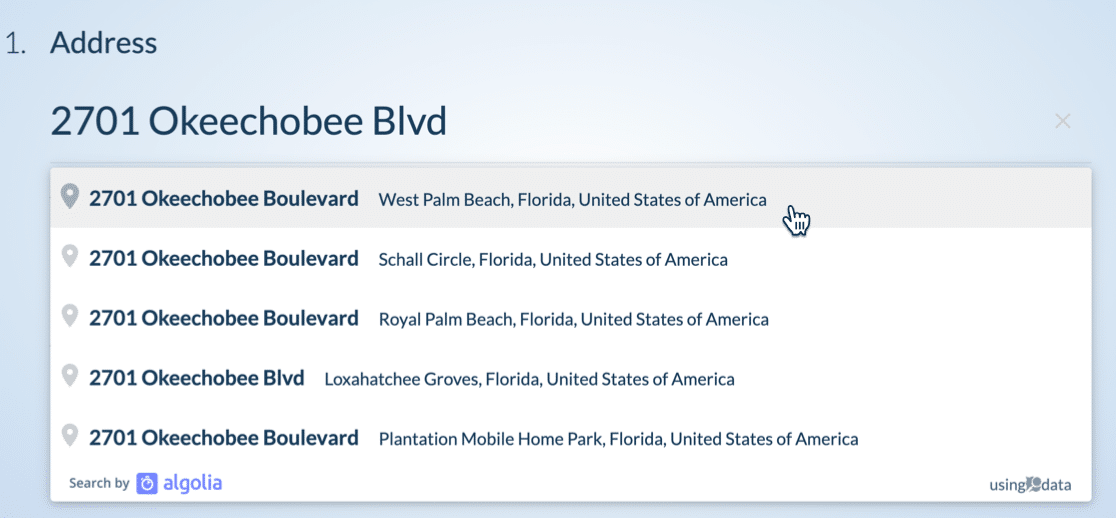
Quando l'addon di geolocalizzazione è abilitato, permetti anche al tuo visitatore di scegliere la sua posizione da una mappa.
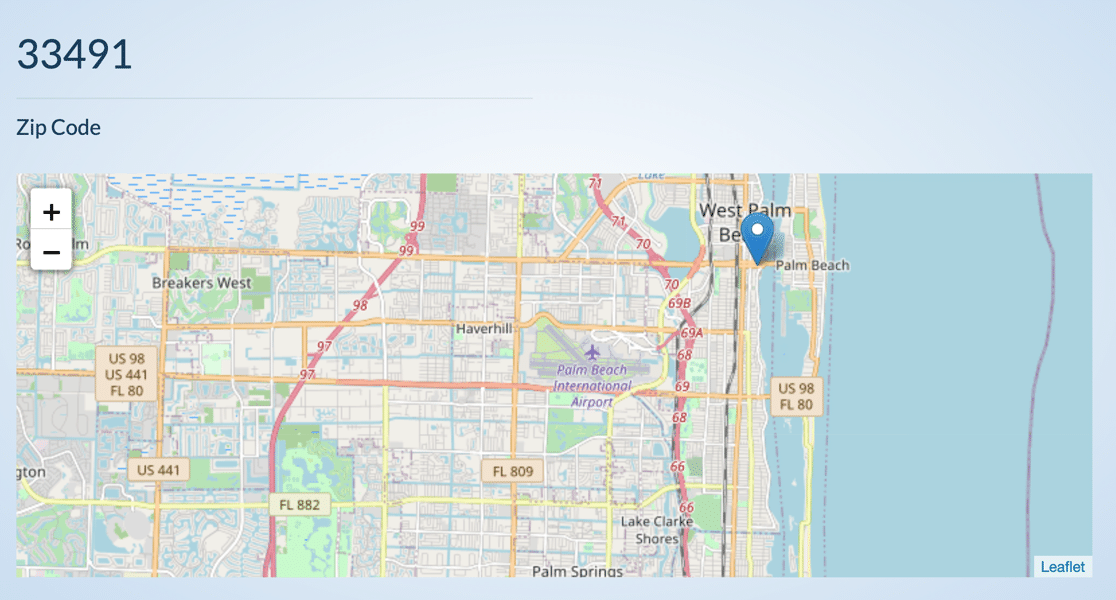
Aggiunta di un campo numero di telefono
Successivamente, il campo del numero di telefono. Questo è un altro campo che funziona in modo diverso in ogni generatore di moduli.
Puoi impostare un paese predefinito in Typeform e l'utente può cambiarlo se lo desidera. Ma non rileva la posizione del visitatore e imposta automaticamente il formato.
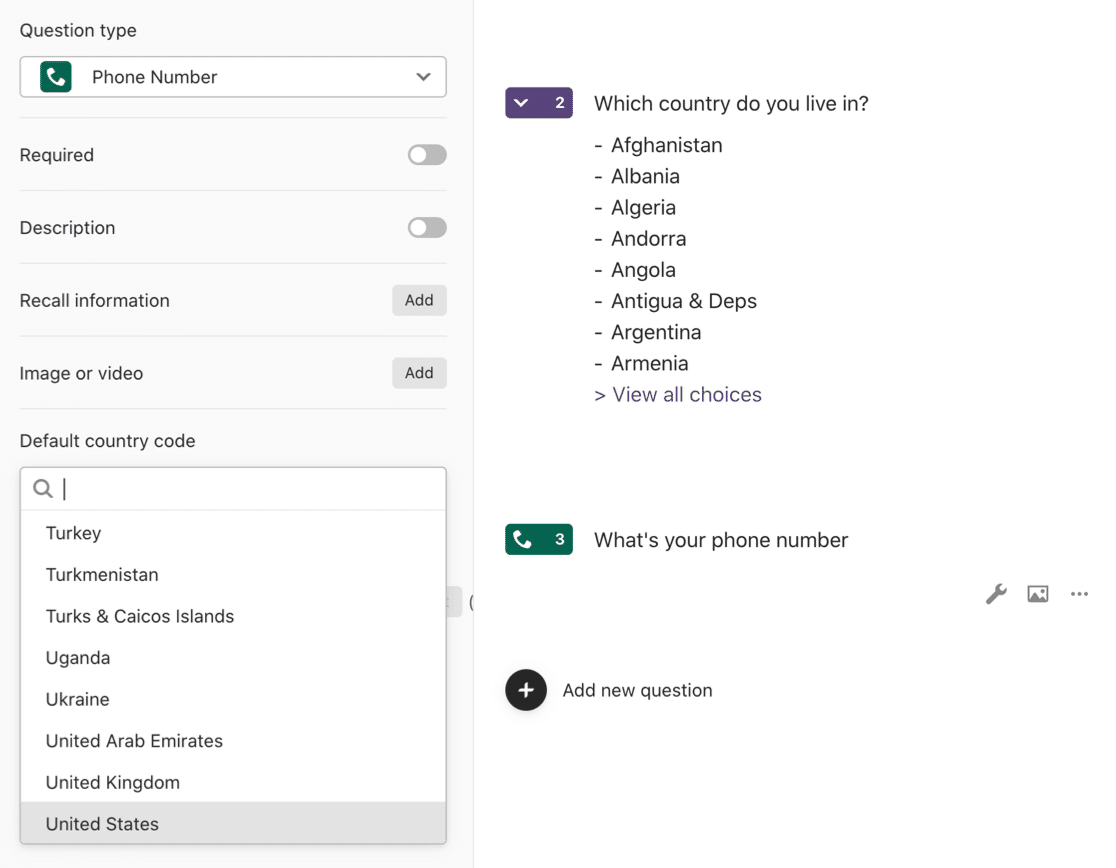
In JotForm, puoi attivare Country Code . Ma come Typeform, non c'è rilevamento della posizione su questo campo.
Puoi utilizzare una maschera di input se desideri utilizzare un formato impostato, ma ciò creerebbe problemi per i visitatori al di fuori del tuo paese "predefinito".
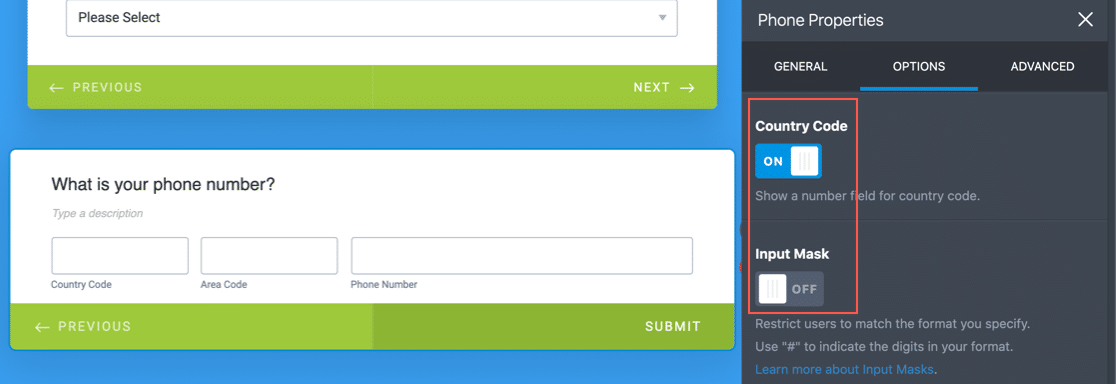
WPForms ha sicuramente il miglior campo numero di telefono tra tutti e 3 i form builder. Il campo smartphone in WPForms rileva automaticamente la posizione del visitatore e mostra loro un campo nel formato giusto per la loro posizione.
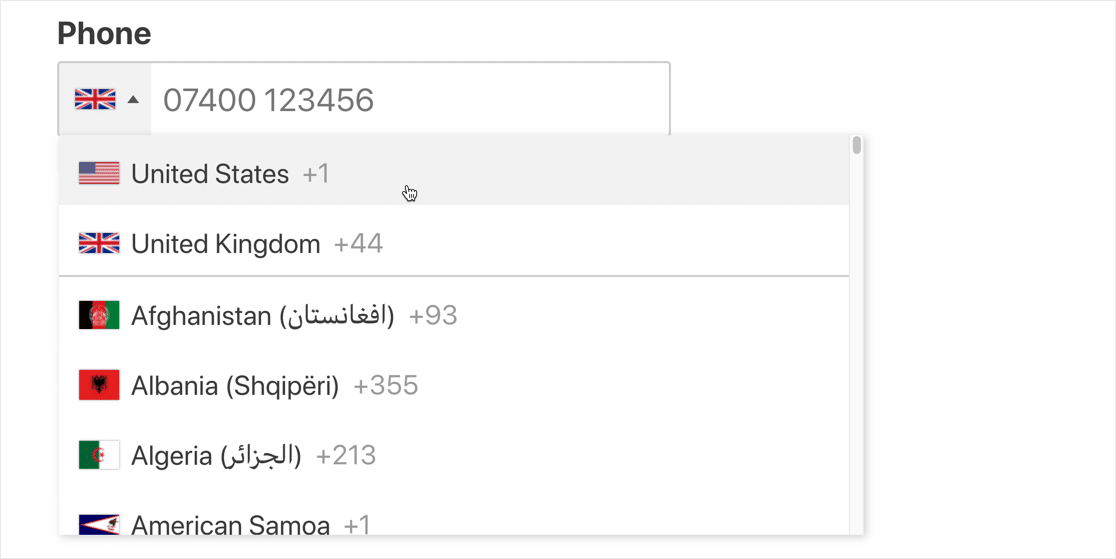
In WPForms, puoi anche sovrascriverlo e impostare il formato predefinito su US o International o impostare una maschera di input in modo simile a JotForm.
Aggiunta di un campo sondaggio (scelta multipla)
In Typeform, il campo a scelta multipla funziona come previsto una volta abilitata la selezione multipla nelle opzioni del campo.
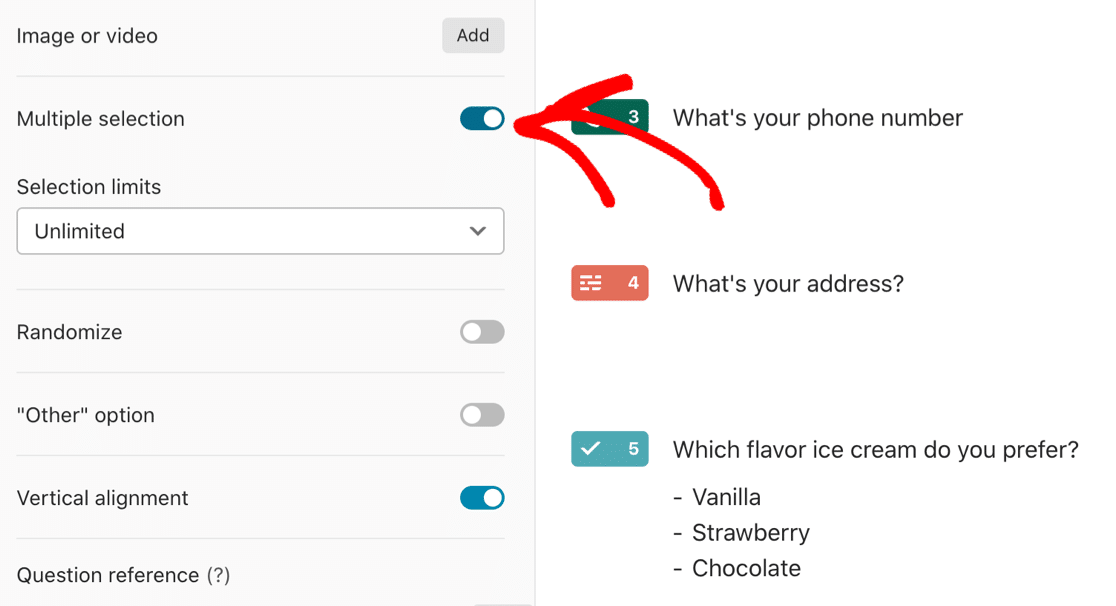
L'opzione di allineamento verticale ti offre il classico layout conversazionale per il campo.
Successivamente, abbiamo aggiunto lo stesso campo a scelta multipla in JotForm. Il layout predefinito qui è di 2 colonne e non esiste un'impostazione per visualizzare tutte le opzioni verticalmente.

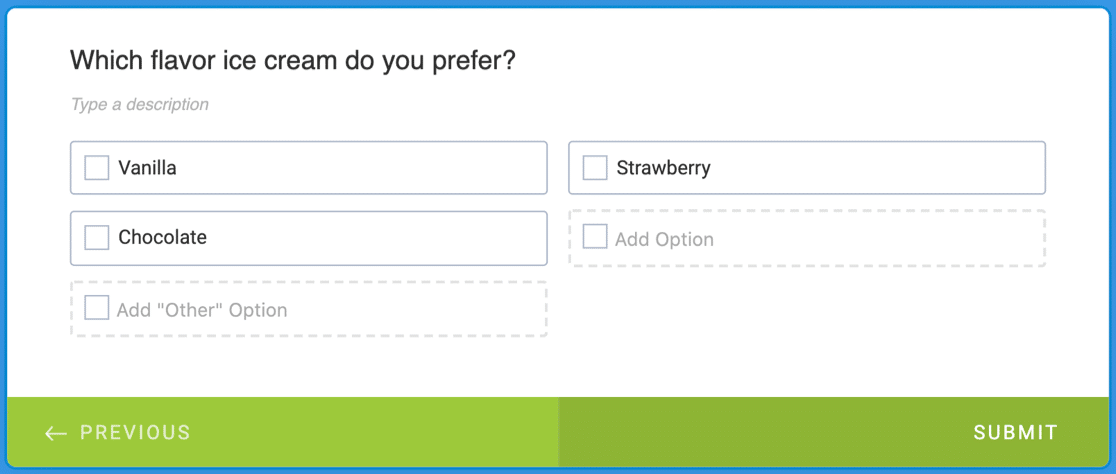
Il campo a scelta multipla di WPForms funziona più o meno allo stesso modo, ma puoi anche assegnare immagini a queste opzioni selezionando la casella.
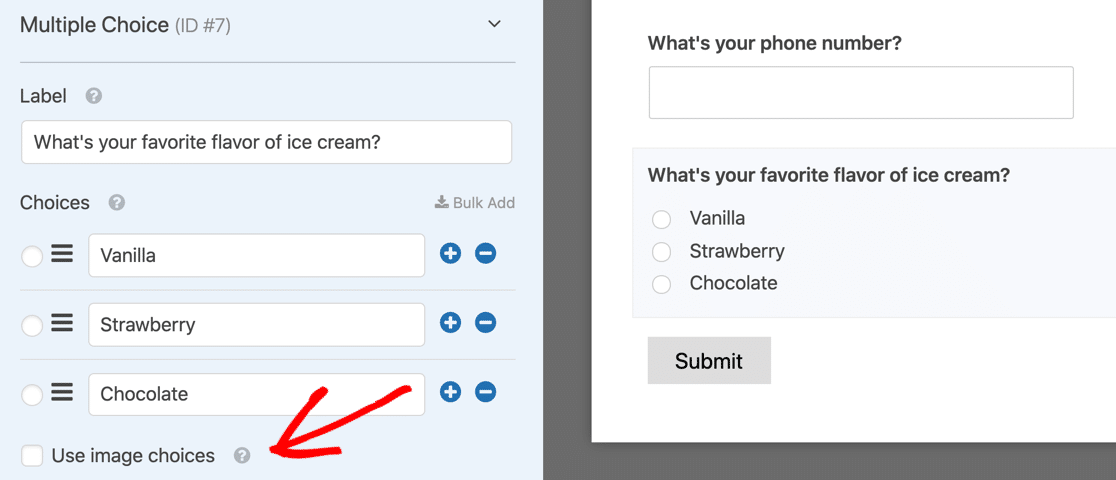
Rendiamo più divertente il modulo di conversazione aggiungendo un'immagine per ogni scelta.
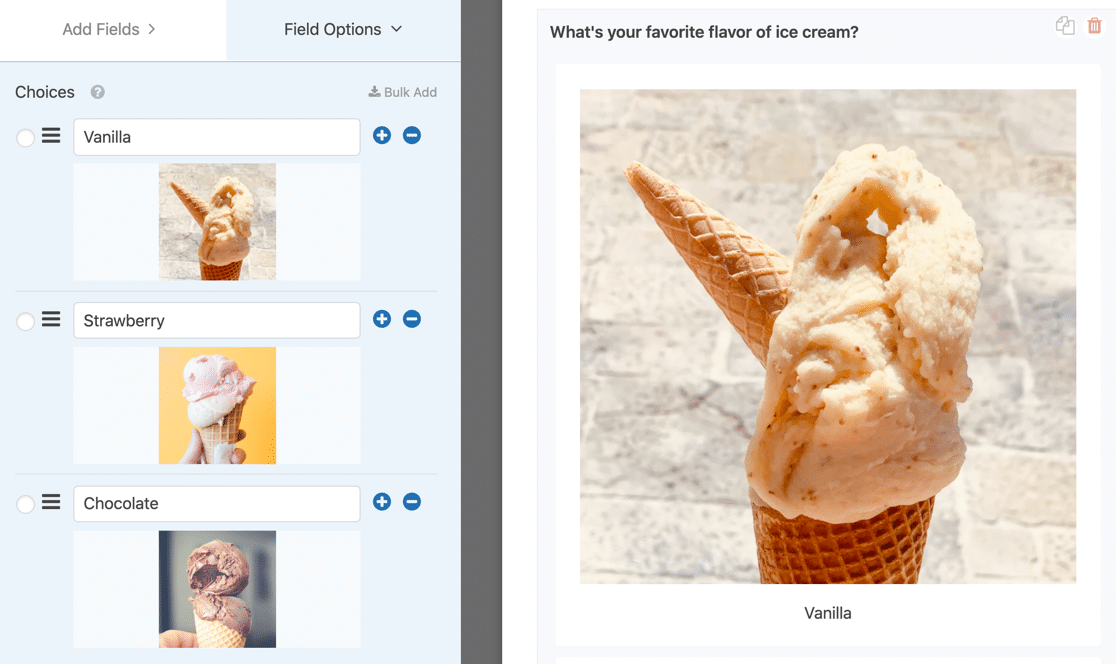
Quindi tutti questi form builder hanno i loro vantaggi qui, sebbene il layout predefinito di JotForm sia il meno "conversativo" nel modo in cui appare nel layout predefinito.
Aggiunta di un campo GDPR
In Typeform e JotForm, possiamo utilizzare il campo termini e condizioni per aggiungere un accordo GDPR. Non viene fornita alcuna dicitura, quindi ti consigliamo di digitare il tuo testo GDPR.
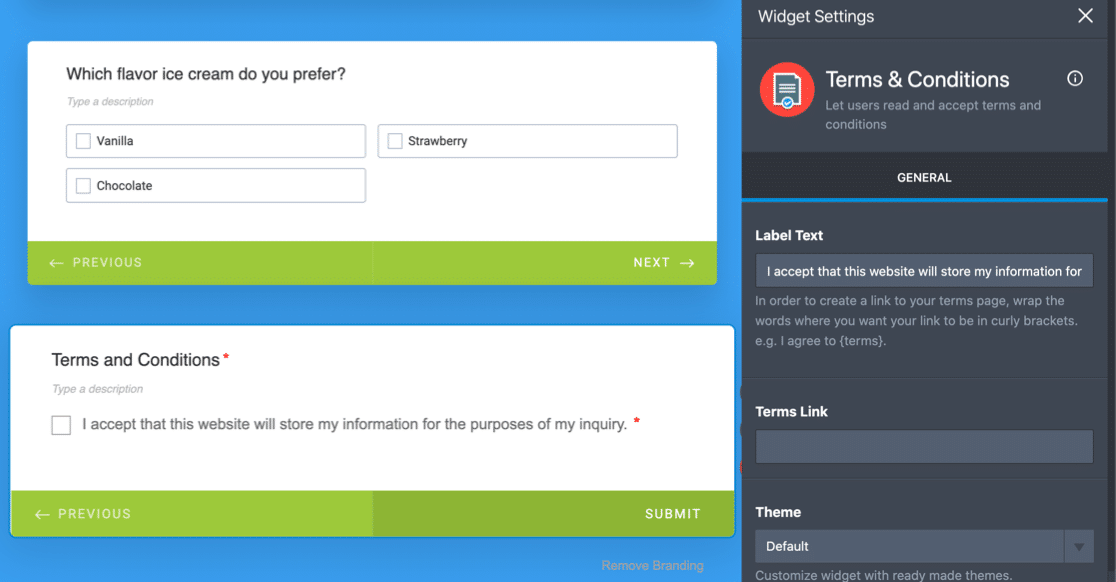
In WPForms, possiamo facilmente aggiungere un accordo GDPR utilizzando il campo speciale. La dicitura è già fornita, quindi è un po' più veloce di Typeform e JotForm.
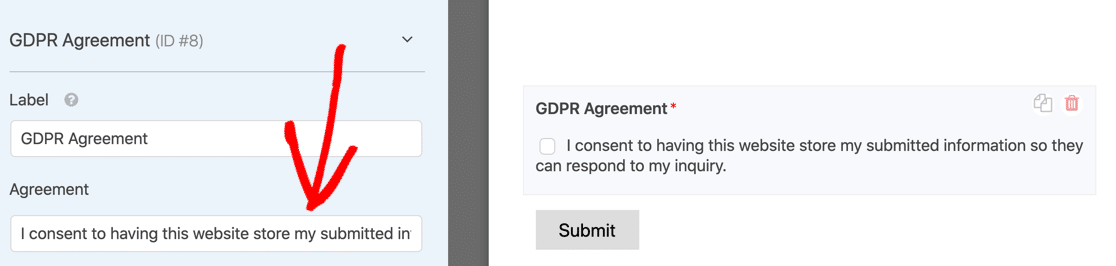
WPForms ti consente anche di controllare la conformità al GDPR sui tuoi moduli. Se lo desideri, puoi disattivare la memorizzazione delle voci e disabilitare l'uso dei cookie.
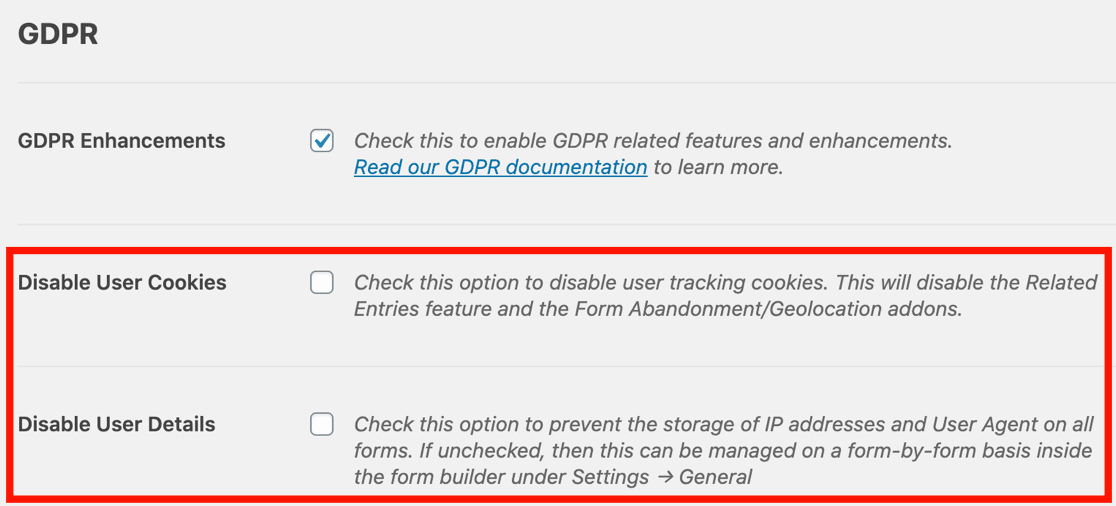
Aggiungere un nome alla pagina di ringraziamento
Ora useremo il nome del visitatore nella pagina di ringraziamento per personalizzarlo.
Per la pagina di ringraziamento in Typeform, usiamo il carattere @ per caricare il nome dalla prima voce.
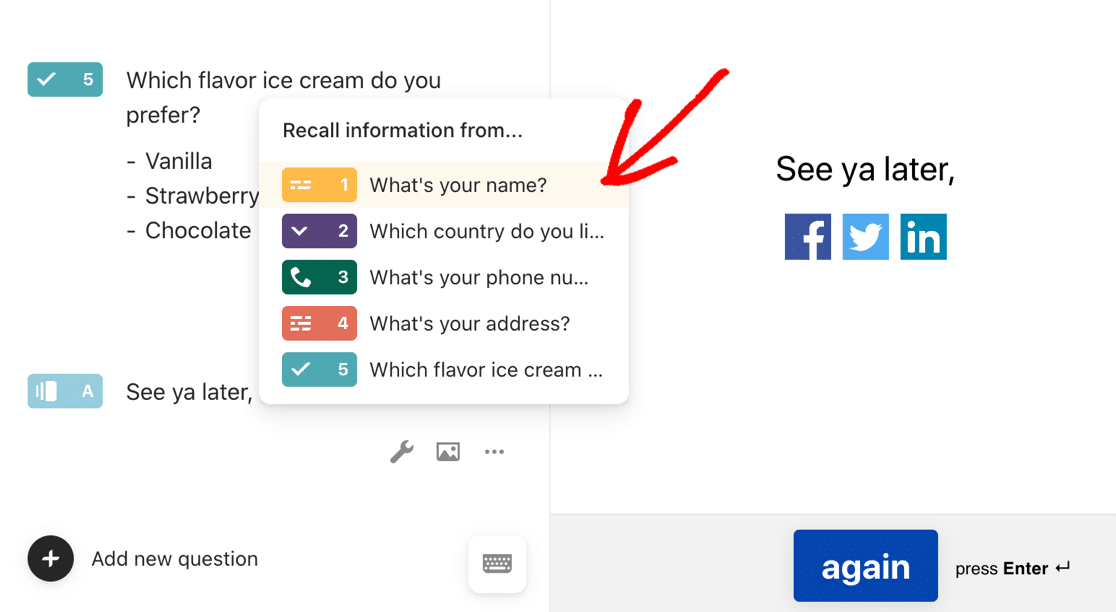
Questa funzione si chiama Recall ed è un modo fantastico per ringraziare il tuo visitatore per nome.
JotForm rende anche questo facile. Possiamo usare il tag Name per replicare la funzione Recall in Typeform.
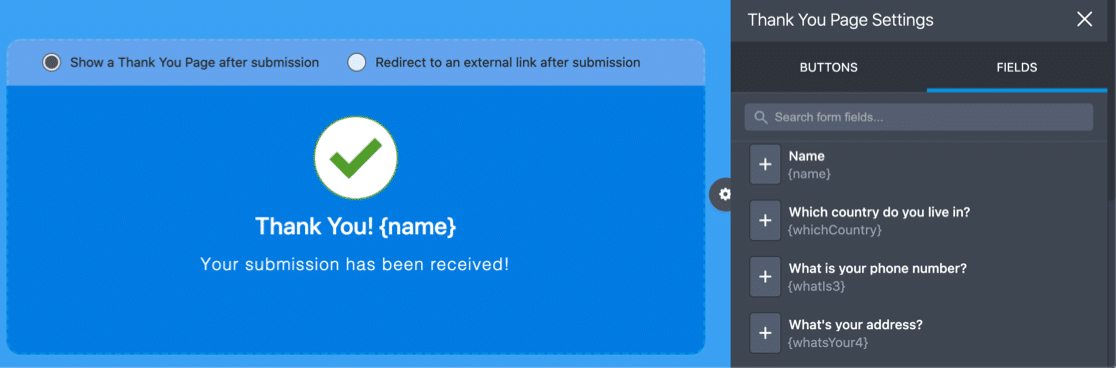
WPForms non ha la stessa funzione di richiamo, ma puoi aggiungerla con un piccolo codice personalizzato. Abbiamo utilizzato questo documento per sviluppatori per aggiungere uno smart tag al messaggio di conferma.
Anche se questo è un po' meno conveniente, puoi usare variazioni di questo frammento di codice per richiamare informazioni in diverse aree del plugin. Quindi questo è in realtà abbastanza versatile se sei disposto a usare frammenti di codice per rendere i tuoi moduli più potenti.
Moduli di pubblicazione
Diamo un'occhiata ai modi per pubblicare i moduli finiti. A volte ha senso mostrare i moduli in un layout tradizionale o incorporarli in WordPress, quindi quale generatore di moduli è più versatile?
Opzioni di layout in Typeform
Questa è un'area in cui Typeform non può competere con JotForm e WPForms. Non ti dà alcun modo per visualizzare un modulo in un layout di modulo della vecchia scuola.
Quindi, se decidi di utilizzare Typeform, sappi che sei limitato a 1 stile di visualizzazione.
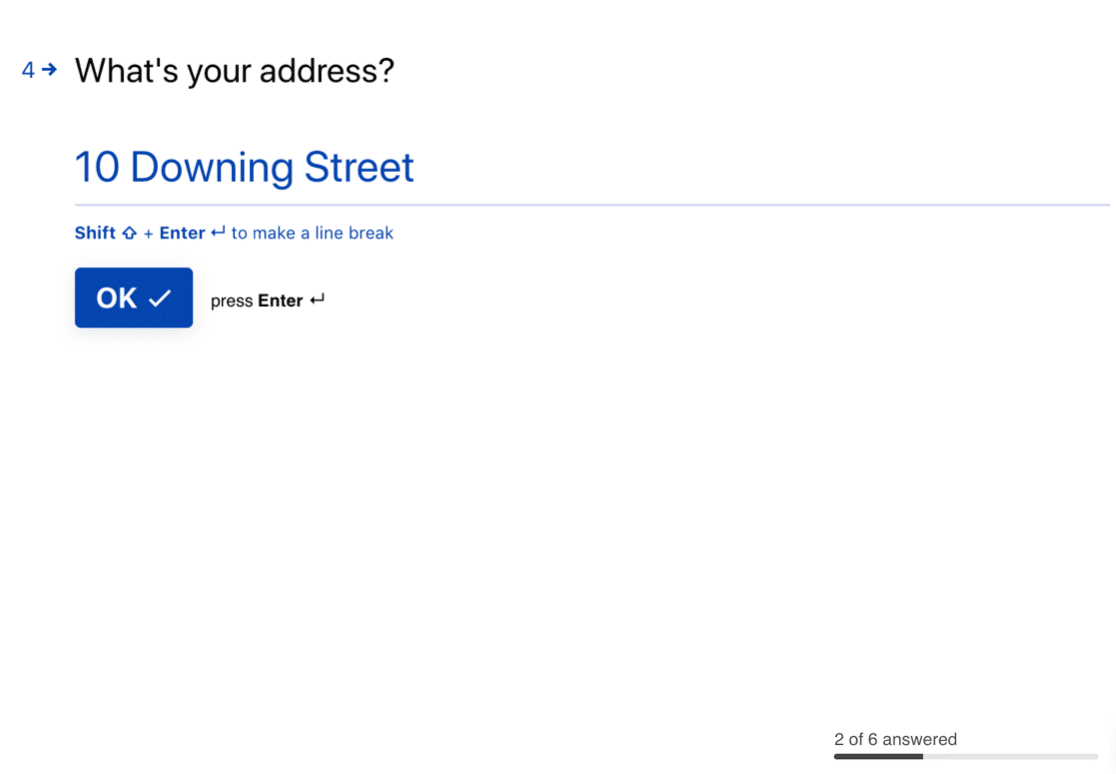
Incorporare moduli in WordPress è complicato. Il plug-in WordPress di Typeform ha recensioni contrastanti e non ci sono molte valutazioni, il che suggerisce che non è ampiamente utilizzato al momento.
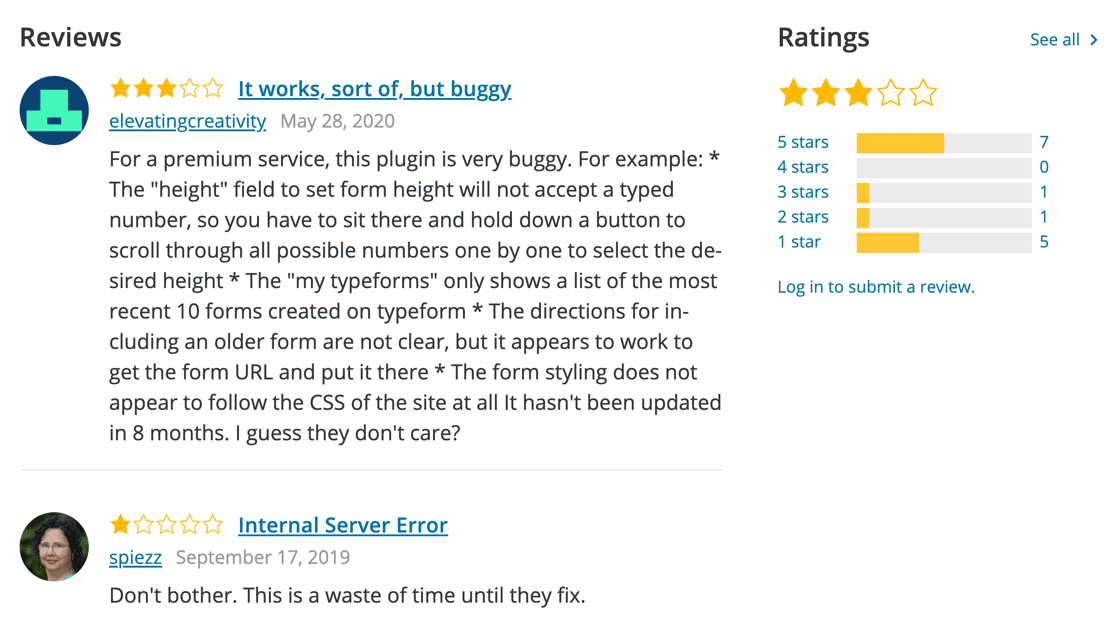
Il plug-in Typeform non ti consente di modificare i tuoi moduli in WordPress o di visualizzare le tue voci al di fuori del sito Web Typeform.
Opzioni di layout in JotForm
JotForm supporta sia layout conversazionali (Card) che layout di moduli tradizionali. Puoi passare da una modalità all'altra nel generatore di moduli per convertire da uno stile all'altro.
Ecco come appare il layout delle carte.
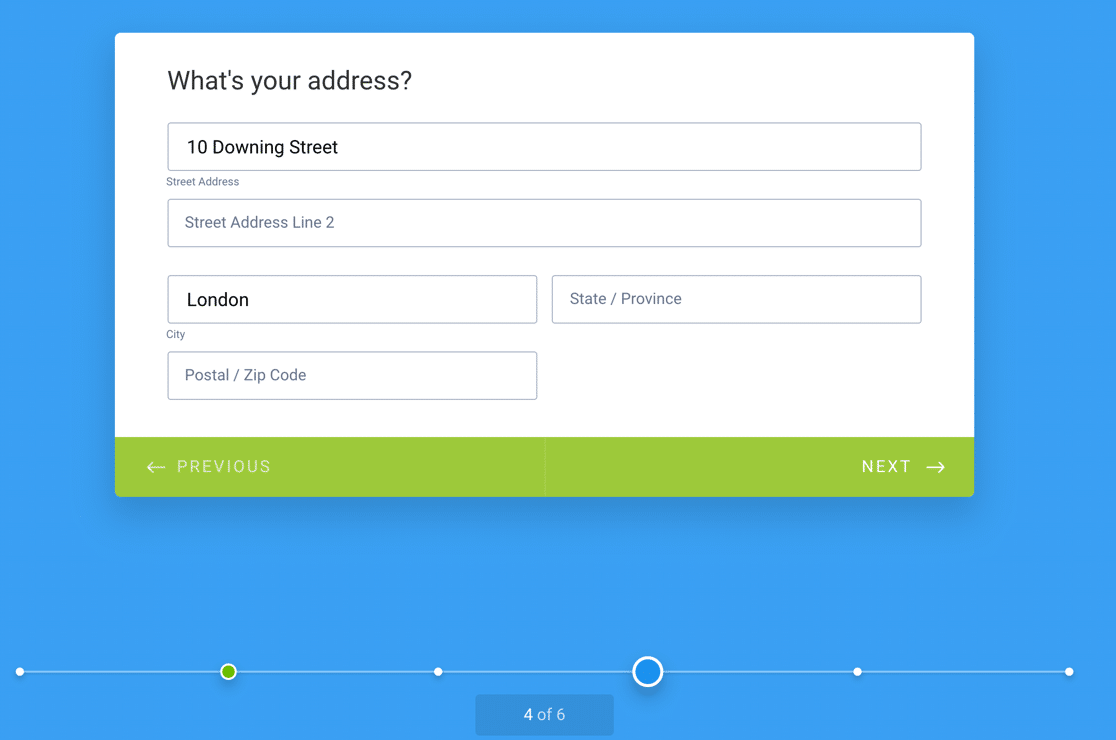
È meno minimale di Typeform e sembra più un modulo normale.
Se vuoi incorporare un modulo in un CMS come WordPress, JotForm non è eccezionale. Dispone di 2 plug-in di WordPress: 1 è un plug-in di incorporamento di moduli di base (con un collegamento) e l'altro incorpora un modulo utilizzando un blocco dell'editor classico.
Questo è un po' goffo, come puoi vedere nello screenshot qui sotto.
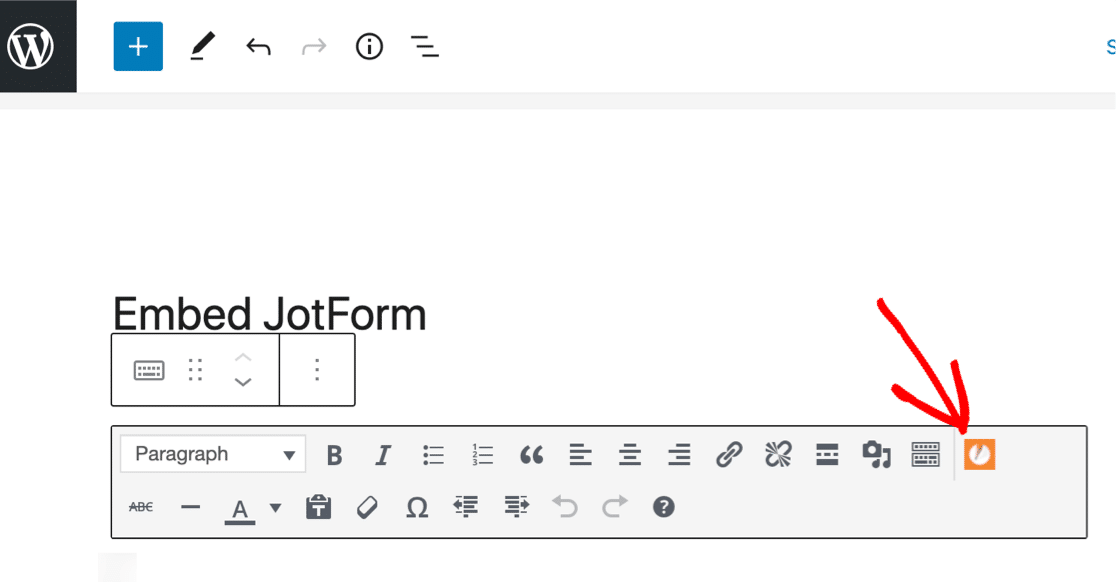
Quindi JotForm non è un'ottima soluzione per gli utenti di WordPress.
Opzioni di layout in WPForms
WPForms ha 3 opzioni di layout.
Ha il layout conversazionale in stile Typeform che abbiamo già visto. Dal generatore di moduli, puoi convertire qualsiasi modulo in un layout conversazionale.
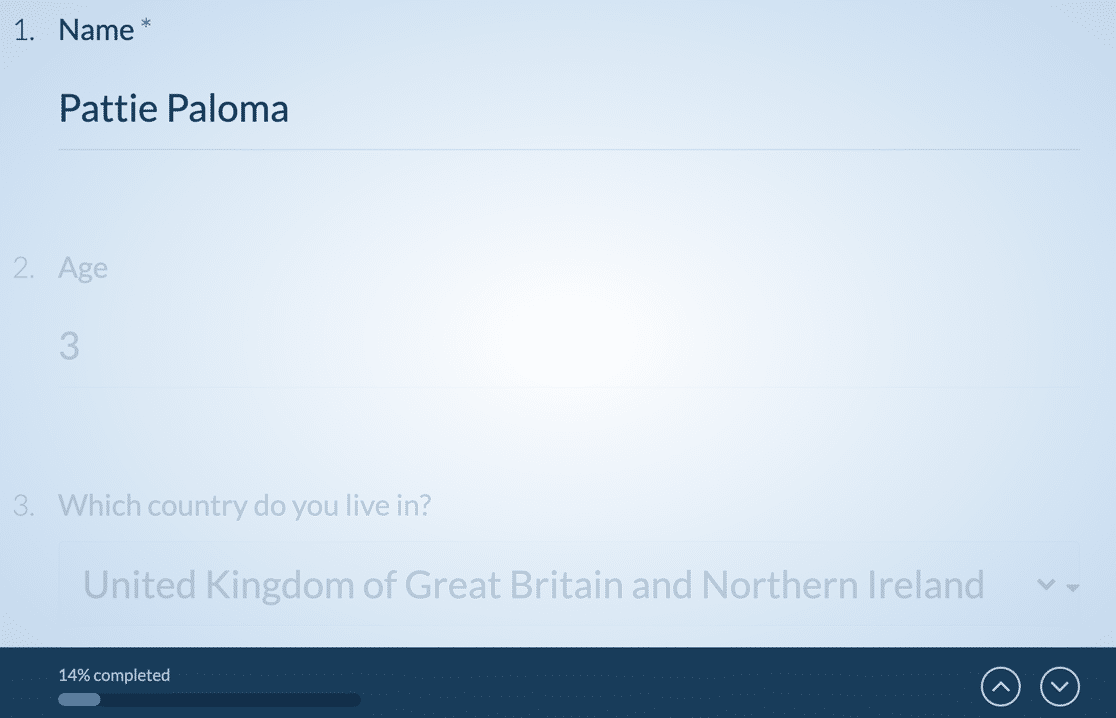
Questo è abbastanza simile a Typeform e JotForm, ma nota come il tuo visitatore può vedere le sue altre voci di campo mentre si spostano su e giù nel modulo. WPForms è l'unico generatore di moduli che fa questo.
Quando pubblichi un modulo in modalità conversazione, WPForms ti consente di scegliere:
- Permalink (slug di pagina)
- Logo dell'intestazione
- Combinazione di colori
- Stile barra di avanzamento
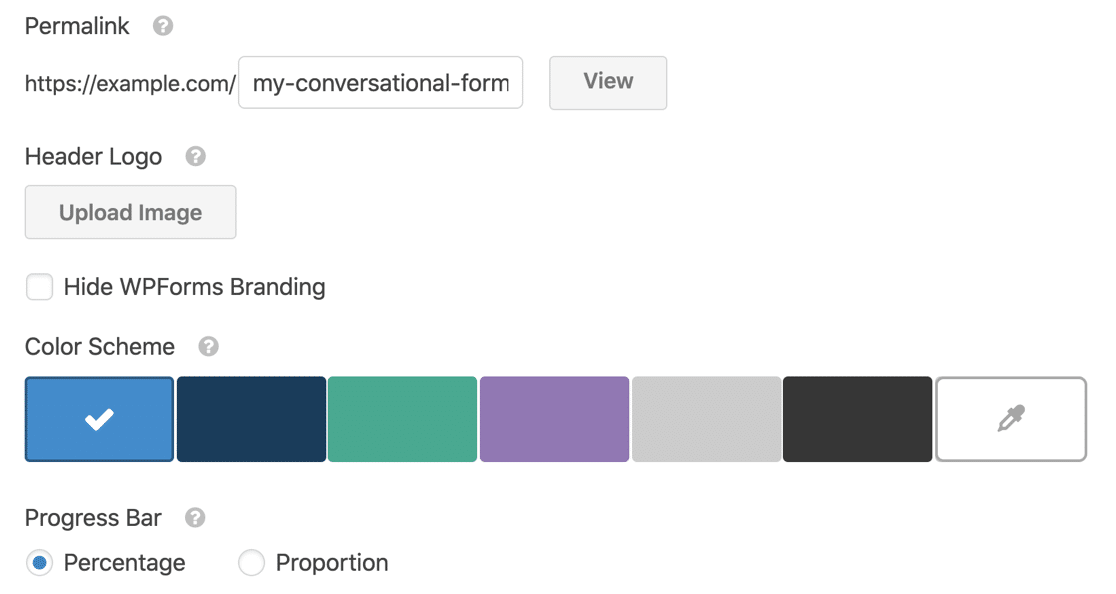
E puoi anche visualizzare i moduli in un layout normale e tradizionale in qualsiasi momento deselezionando le impostazioni del modulo di conversazione.
In WPForms Pro, puoi anche:
- Trasforma i tuoi moduli in landing page, senza la solita intestazione e piè di pagina di WordPress
- Pubblicali ovunque sul tuo sito (post, pagina, piè di pagina, barra laterale)
- Incorpora moduli manualmente (usando shortcode o blocchi)
- Incorpora facilmente i moduli in Elementor, Divi o SeedProd
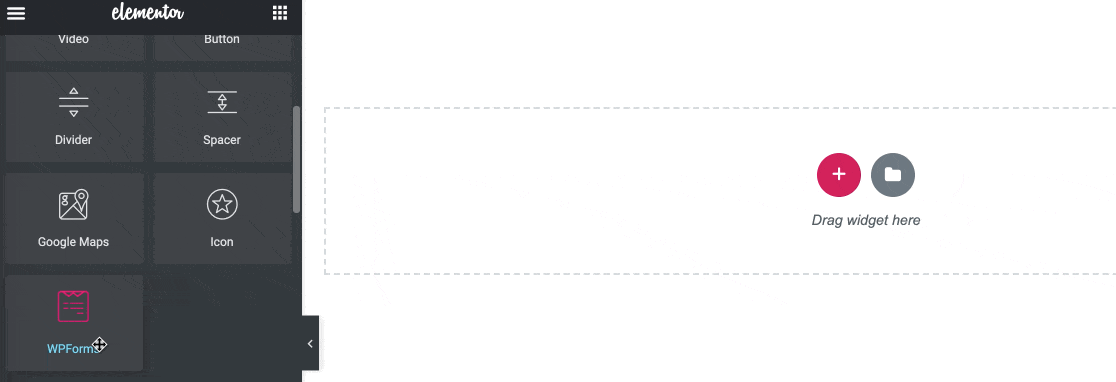
Quindi WPForms ha di gran lunga il maggior numero di opzioni e rende la pubblicazione di moduli super facile! È di gran lunga il più versatile e, se usi WordPress, WPForms è di gran lunga la scelta migliore.
Visualizzazione delle voci
Ora è il momento di controllare le risposte del modulo che abbiamo ricevuto.
Abbiamo inviato ogni modulo di conversazione 3 volte in modo che tu possa vedere esattamente come appare lo spazio di archiviazione delle voci. Vediamo i risultati in Typeform vs JotForm vs WPForms.
Memorizzazione delle voci del form
L'archiviazione delle voci di Typeform è la più basilare. Puoi:
- Rivedi ogni voce individualmente
- Stampa una voce
- Elimina una voce
- Esporta tutte le voci come CSV o XLSX
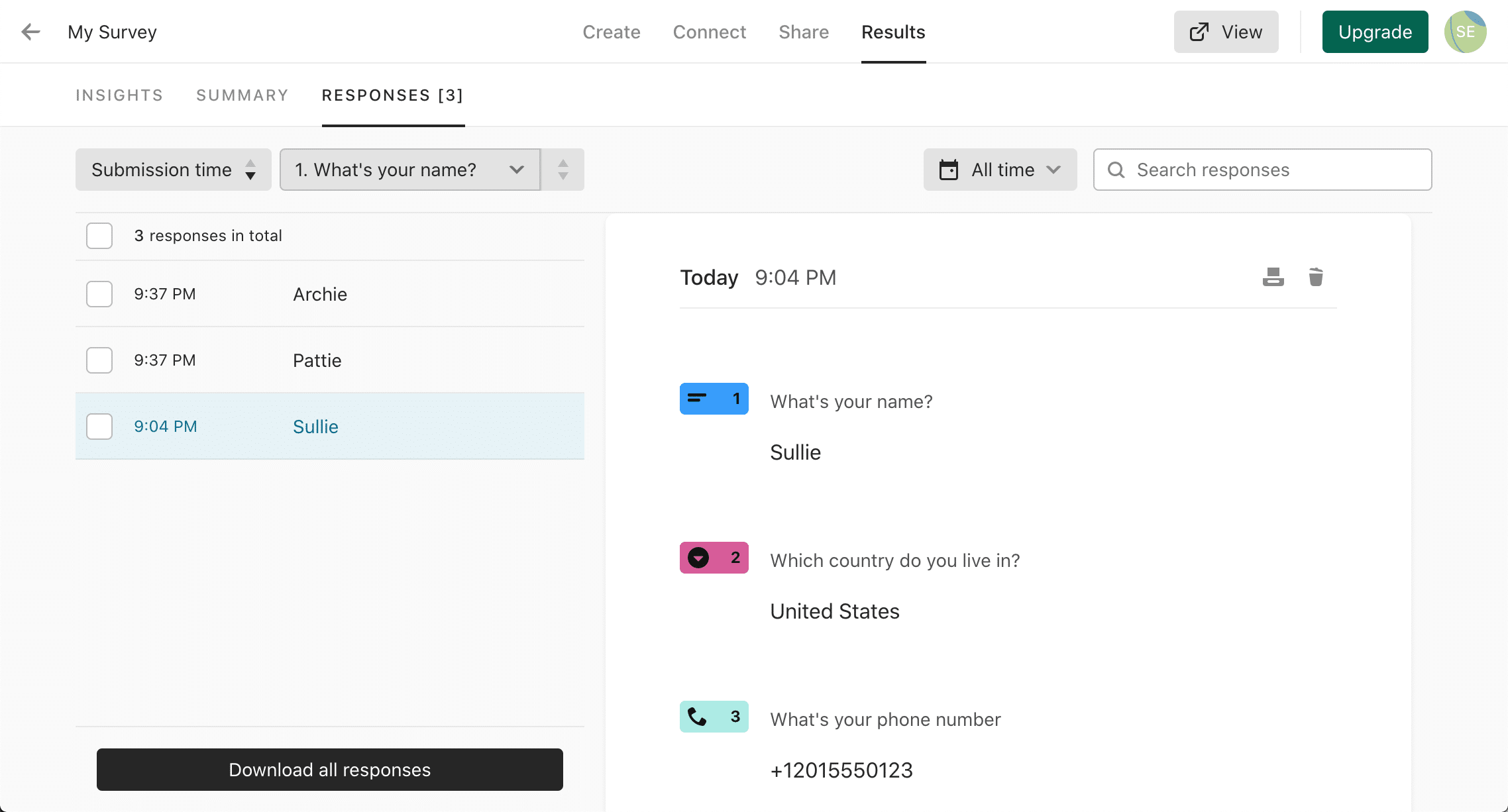
Archiviazione di inserimento JotForm
L'archiviazione delle voci di JotForm ha una visualizzazione del foglio di calcolo.
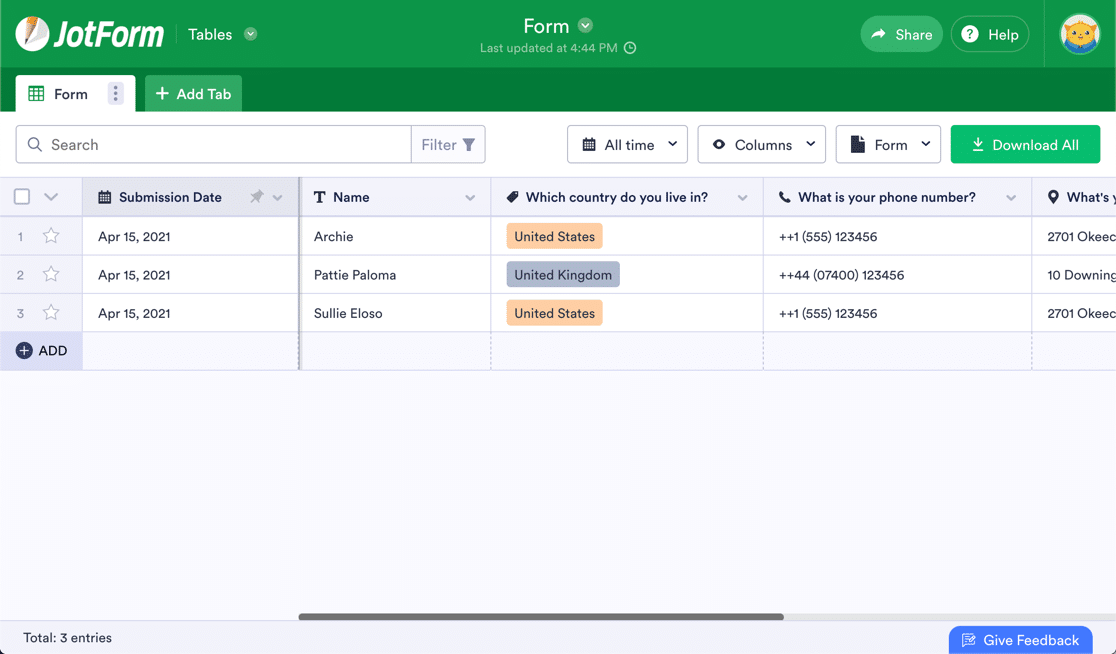
Puoi visualizzare ciascuna voce del modulo singolarmente anche in una visualizzazione Posta in arrivo. Questo ti consente di:
- Rispondi a una voce o inoltrala via e-mail
- Commento
- Inizia una voce
- Segna come letto/non letto
- Modifica la voce
- Archivia o elimina la voce
- Scarica o stampa la scheda
- Aggiungi un tag
Archiviazione delle voci di WPForms
WPForms Pro ti mostra tutte le tue voci nella dashboard di WordPress.
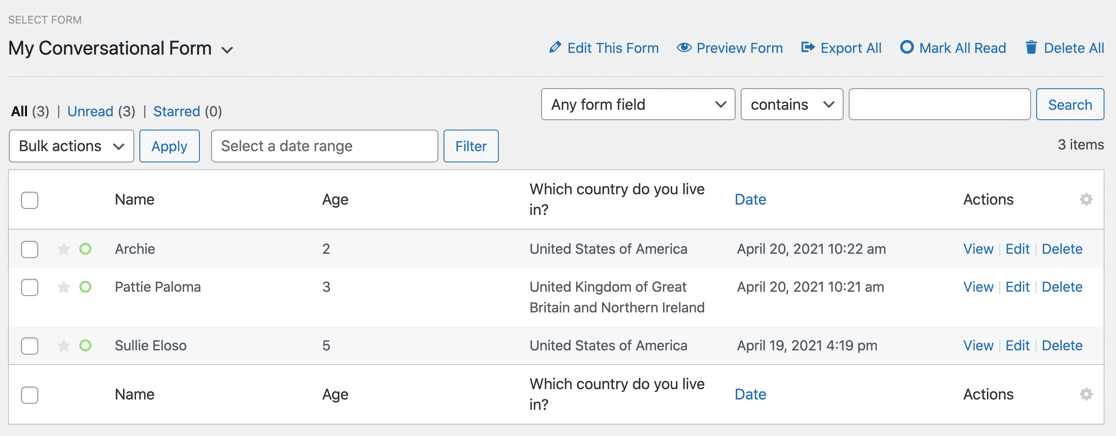
Da questa schermata puoi:
- Visualizza, modifica o elimina le voci
- Cerca le voci e usa i filtri per modificare i tuoi criteri di ricerca
- Esporta voci
- Segna come letto/non letto
- Voci Stella
Quando fai clic su una voce, puoi vederla in un layout più dettagliato.
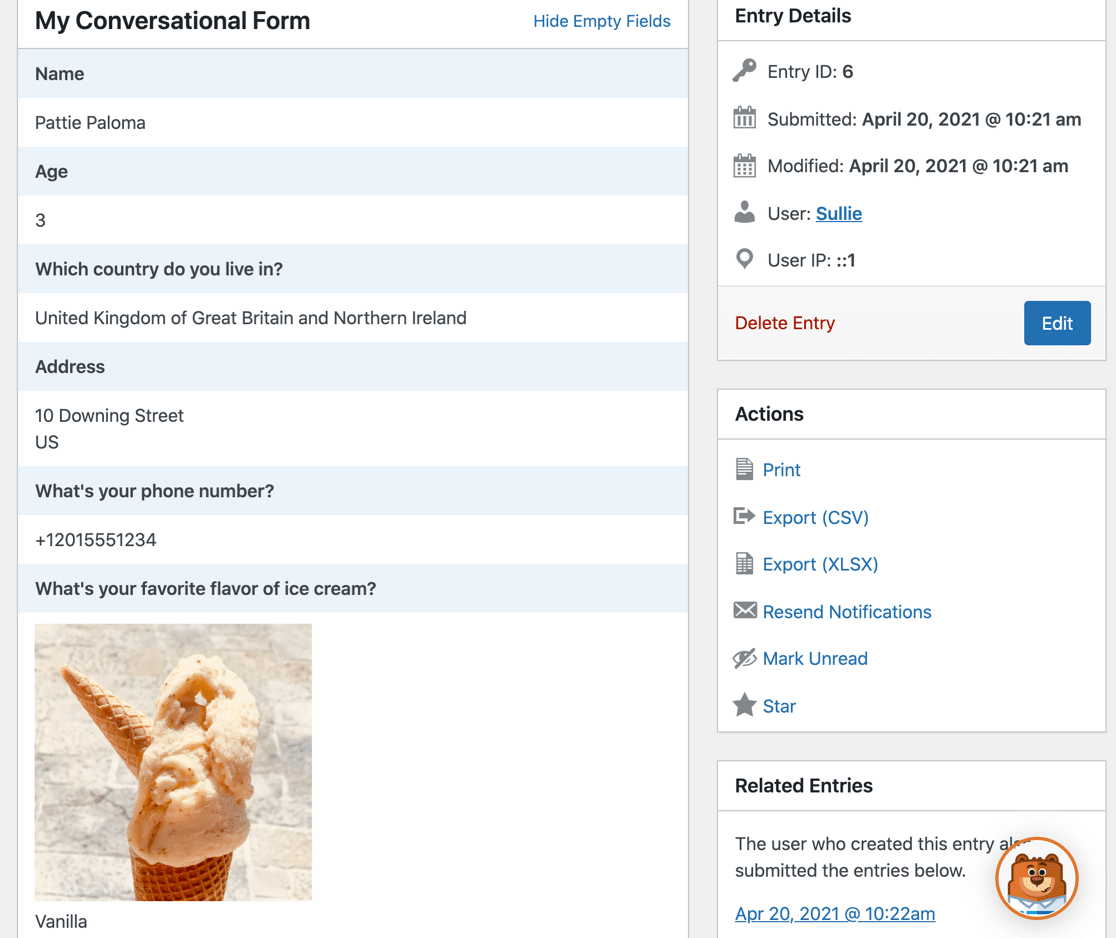
Da questa schermata puoi:
- Invia di nuovo le notifiche
- Esporta la voce del modulo in CSV o XLS
- Stampa la voce in PDF.
WPForms Pro ha anche un fantastico addon User Journey. Quando è attivo, vedrai il percorso dell'utente attraverso il tuo sito prima dell'invio del modulo.
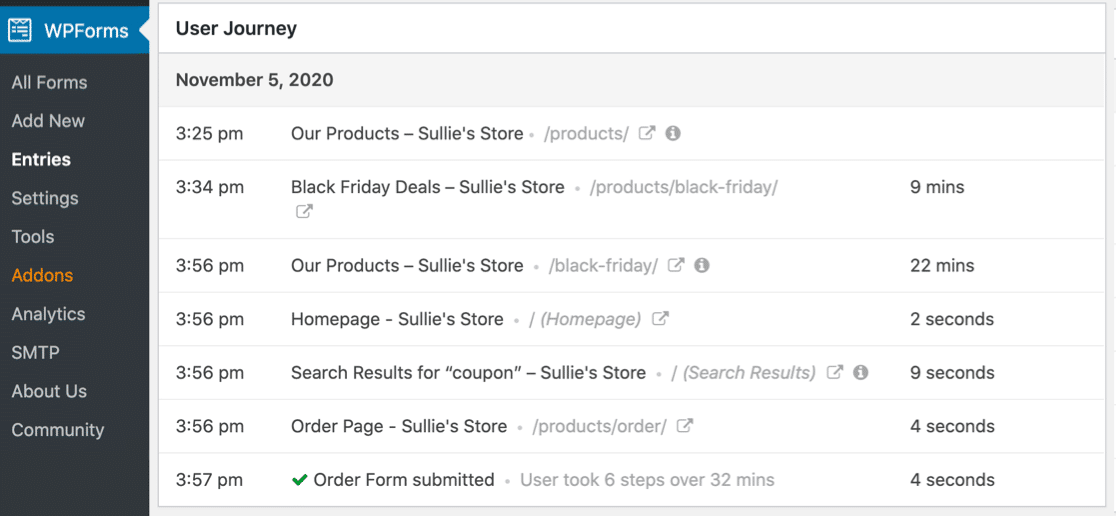
E c'è solo un'altra cosa che vogliamo menzionare.
Ricordi la domanda a scelta multipla che abbiamo aggiunto? Con l'add-on per sondaggi e sondaggi WPForms, puoi facilmente produrre rapporti basati sulle risposte ai campi del sondaggio.
WPForms genera automaticamente grafici a torta e altri tipi di rapporti di indagine. E puoi esportarli facilmente nei formati che ti servono.
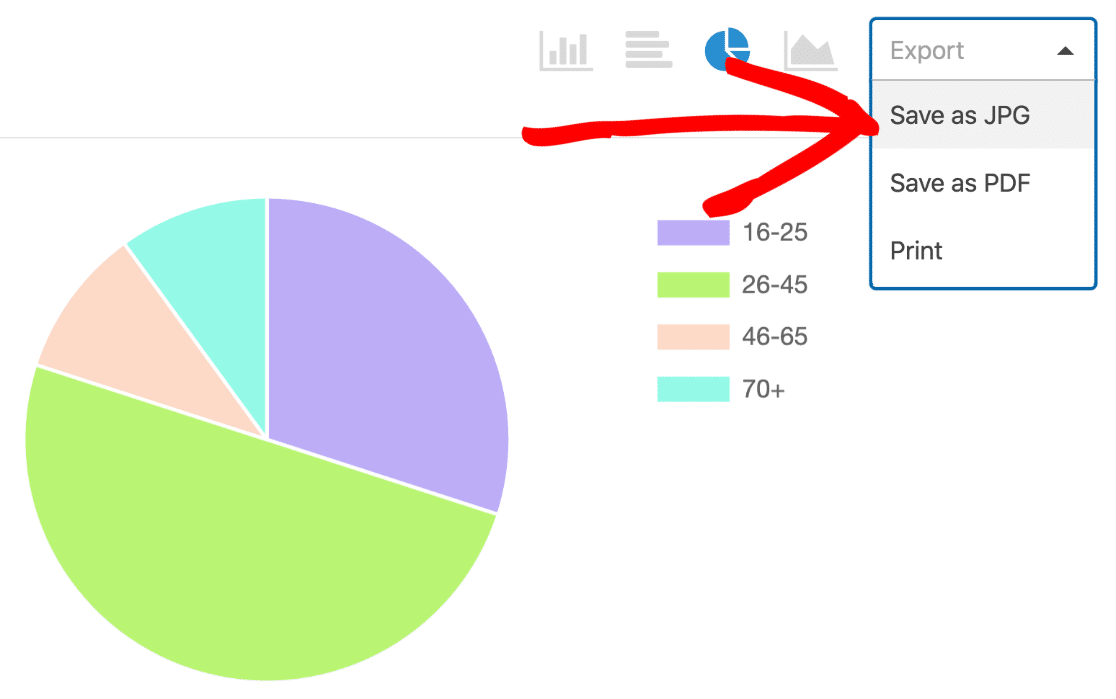
Vincitore assoluto: Typeform vs Jotform vs WPForms
Ora hai visto questi 3 costruttori di moduli competere testa a testa e abbiamo esposto tutte le somiglianze e le differenze.
Guardando il modo in cui funzionano, è chiaro che WPForms è il miglior generatore di moduli conversazionali sul mercato!
WPForms ha il vantaggio su Typeform e JotForm offrendo più opzioni per campi importanti, come:
- 2 diversi provider per il completamento automatico dell'indirizzo
- Mappa pin ricerca per l'indirizzo
- Rilevamento automatico della posizione per il campo del telefono
- Completa il rapporto del sondaggio per tutte le domande che poni nel modulo.
Quando confrontiamo i moduli completati, WPForms ti offre un fantastico modulo finito con modifiche minime al design. Sembra semplicemente fantastico appena uscito dalla scatola.
Infatti, abbiamo creato questo modulo di conversazione e lo abbiamo pubblicato su WordPress in meno di 5 minuti!
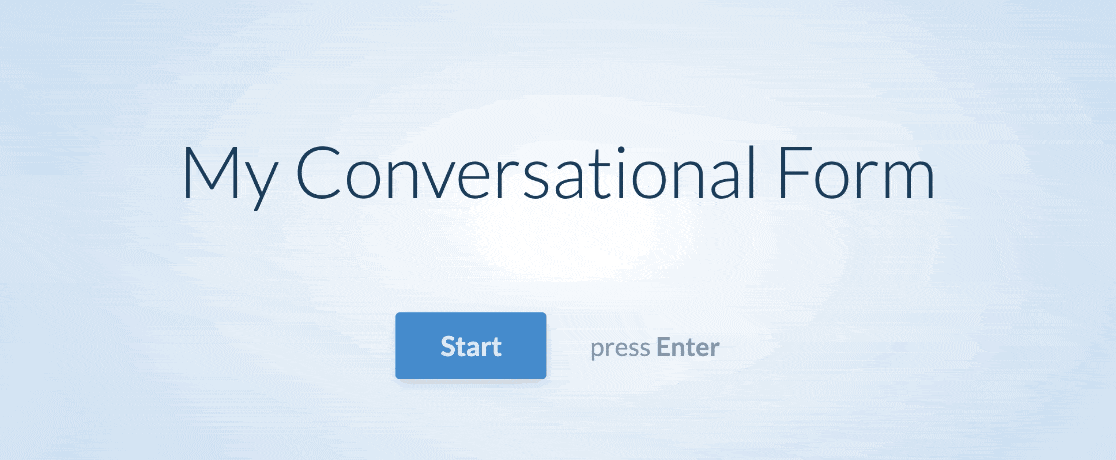
WPForms ti consente anche di vedere facilmente il percorso dell'utente verso il completamento del modulo. È un modo fantastico per vedere esattamente quali pagine stanno generando conversioni senza immergersi in piattaforme di analisi complete.
E infine, WPForms è il generatore di moduli più versatile quando si tratta di pubblicare i tuoi moduli. Se stai utilizzando WordPress, Elementor, SeedProd o Divi, nessun altro generatore di moduli può competere!
Crea ora il tuo modulo di conversazione
Allora, cosa stai aspettando? Inizia oggi con il plug-in per la creazione di moduli WordPress più semplice. WPForms Pro include moduli di conversazione e geolocalizzazione! Offre anche una garanzia di rimborso di 14 giorni.
Se questo articolo ti ha aiutato, seguici su Facebook e Twitter per ulteriori tutorial e guide gratuiti su WordPress.
